目錄
- 一����、漂亮的標簽圖和按鈕圖
- 二�、窗口協(xié)議與窗口頂層
- 三、標準對話框是模態(tài)對話框
- 四�����、標準對話框的多欄使用
一�、漂亮的標簽圖和按鈕圖
這個標簽的設置config,如果熟悉office的操作����,應該是一件不太難的事情���。仿照文本的字體,顏色���,字號����,還有標簽的高度寬度等等�����,做一個標簽的仿本py文件如下:
文件在我的pywenjianjia之下�����。
from tkinter import *
root = Tk()
labelfont = ('times', 28, 'bold')
widget = Label(root, text='Hello tkinter world, I came here!')
widget.config(bg='black', fg='yellow')
widget.config(font=labelfont)
widget.config(height=5, width=40)
widget.pack(expand=YES, fill=BOTH)
root.mainloop()
在atom的packages中點python runner執(zhí)行這個文件���,于是就出現(xiàn)

如果你想做個還有點動態(tài)的按鈕圖片,可以使用button.py文件���,也是來一個仿制的py文件���。
在from tkinter import *
widget = Button(text='BUTTON', padx=20, pady=20)
widget.pack(padx=30, pady=30)
widget.config(cursor='gumby')
widget.config(bd=8, relief=RAISED)
widget.config(bg='dark green', fg='white')
widget.config(font=('helvetica', 24, 'underline italic'))
mainloop()
在atom的packages中點python runner執(zhí)行這個文件,于是就出現(xiàn):
一個漂亮的、彩色的�����、而且可按動的按鈕圖片�。

二、窗口協(xié)議與窗口頂層
早年寫那本《創(chuàng)新思維》教材時���,學習visio畫圖花了點功夫�,那時佩服visio軟件在平面上的分層功夫�。也就一個只給你平面感的屏幕,卻可以畫出很多奇奇怪怪的東西,還可以一層一層地疊放��,并配置以不同的色彩����。編程學到這里,過去那種怪怪的感覺因為這么多年計算機技術(shù)的不斷升級��,好多讓你奇異的東西����,早被更多超越給沖淡了。但你還是要為接觸GUI的圖片來一點驚喜感�,而且還讓你知道��,這個魔幻平面的屏幕�,還有相應的協(xié)議在發(fā)揮作用����。我原以為,這個協(xié)議稱為協(xié)議�����,一定有個協(xié)議各方的約定���,是個超越GUI之外的東西呢����,原來也是一個py代碼的GUI文件�����。
而且���,這個文件還有一個怪異,按照教材中的安排�,你想去執(zhí)行它��,文件就顯示有誤����。但試探著種種辦法好像依然有誤�。回看教材文本���,在窗口圖標那一節(jié)似乎有個暗示��,干脆去掉那個iconbitmap代碼行���,也就是去掉那個18行代碼,文件就可以執(zhí)行了���。
展示文件的注釋有點協(xié)議文本的味道���,這大概就是協(xié)議的主要內(nèi)容吧。我先給出總共28行的代碼文件�。
"""
彈出三個窗口,destroy()會停止一個窗口���,quit()則停止所有窗口.
頂層窗口有標題�����、圖標���、協(xié)議等等���,總是會有一個應用程序窗口。頂
層窗口都是容器��,但不會封裝/網(wǎng)格化�。toplevel就像frame,它是新
窗口且包含一個菜單��。
"""
from tkinter import *
root = Tk() #顯示根窗口
trees = [('The tkinter 之旅!', 'light blue'),
('The Paint!', 'light green'),
('The Giant wetearth !', 'red')]
for(tree, color) in trees:
win = Toplevel(root) #新建窗口
win.title('Sing...') #設置邊框
win.protocol('WM_DELETE_WINDOW', lambda:None) #忽略關(guān)閉
win.iconbitmap('py-blue-trans-out.ico') #非紅色Tk,有這一行則不運行
msg = Button(win, text=tree, command=win.destroy) #關(guān)閉一個win
msg.pack(expand=YES, fill=BOTH)
msg.config(padx=10, pady=10, bd=10, relief=RAISED)
msg.config(bg='black', fg=color, font=('times', 30, 'bold italic'))
root.title('Lumberjack demo')
Label(root, text='Main window', width=30).pack()
Button(root, text='Quit All', command=root.quit).pack() #終止所有程序
root.mainloop()
執(zhí)行這個文件�,出現(xiàn)以下結(jié)果:
Traceback (most recent call last):
File "C:\Users\zzx21\GUI\Tour\toplevel2.py", line 18, in module>
win.iconbitmap('py-blue-trans-out.ico') #非紅色Tk,有這一行則不運行
File "C:\Users\zzx21\pywenjianjia\lib\tkinter\__init__.py", line 2080, in wm_iconbitmap
return self.tk.call('wm', 'iconbitmap', self._w, bitmap)
_tkinter.TclError: bitmap "py-blue-trans-out.ico" not defined
C:\Users\zzx21\GUI\Tour>
現(xiàn)在去掉行18,三個窗口按鈕全出現(xiàn)了�,還外帶一個quit圖標。使用shell的移動提示符���,這些文件可以移動到屏幕上你想放置的地方,有點意思��。
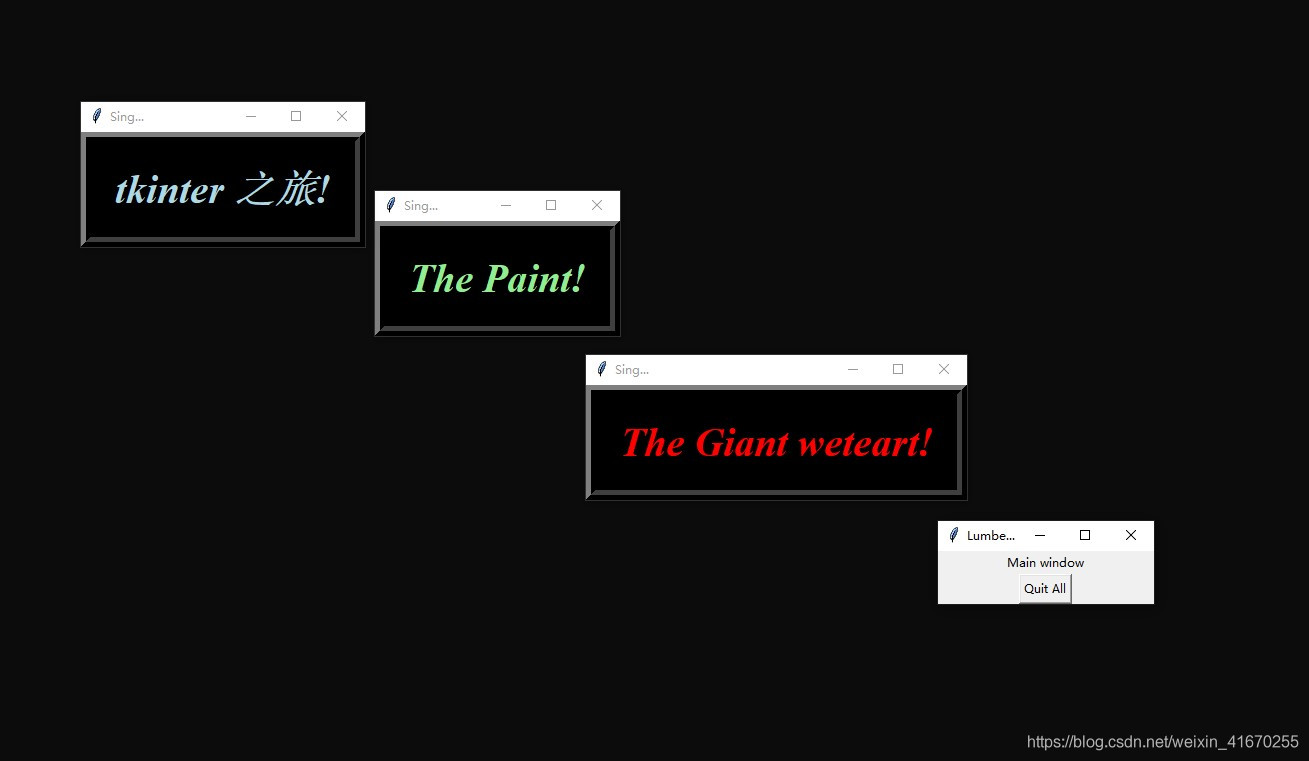
三���、標準對話框是模態(tài)對話框
計算機語言也常常使用邏輯學的一些術(shù)語�,tkinter之旅中講到的對話框,竟然有模態(tài)對話框和非模態(tài)對話框之說�。這好像在拉近py語言和邏輯之間的距離,讓人有一點緣分之感��。你只要對現(xiàn)代邏輯歷史稍有理解就知道����,20世紀初成熟的現(xiàn)代邏輯,到了20年代�����,出現(xiàn)了和經(jīng)典邏輯有點變異的邏輯�,那就是非經(jīng)典的模態(tài)邏輯,美國學者C.I.劉易斯構(gòu)造了嚴格蘊涵系統(tǒng)的S1-S5�����,現(xiàn)在所說的模態(tài)邏輯就產(chǎn)生了��,學名就叫modal logic�。而對話框中提到的模態(tài)對話框與非模態(tài)對話框中的模態(tài)一詞的英文,就是這個modal���。但深入一點��,好像這里的模態(tài)modal和邏輯的modal并沒有什么關(guān)聯(lián)��,只是在用詞上的一個巧合吧��。
沿著教材的思路�����,先把標準對話框做個基本了解���,大概能說明這種巧合�。
標準對話框也稱通用對話框��,這樣的對話框也是模態(tài)的��。這里modal的意思是:這樣的對話框會阻止其它界面���,這些界面只有在用戶關(guān)閉該對話框的時候才可能返回����。所以����,所謂標準對話框或者模態(tài)對話框,只要它在屏幕上出現(xiàn)��,就把其它的窗口界面給強制擋住了����。為什么這就是modal的,按我對于modal的理解��,好像一點modal的含義都沒有�。因為邏輯中的模態(tài)總是指的互為定義的模態(tài)詞,例如必然與可能�����,應該與禁止等等���,好像沒有這里的行為意義�����。且讓我們用實例的模態(tài)對話框����,來表明它的含義吧。雖然modal在這里的含義有點模糊�����,但實例的出現(xiàn)會消解我們對它的迷惑��。很可能python中的模態(tài)和邏輯的模態(tài)就不是一回事�,一種語詞使用的巧合罷了。
標準對話框dIg1.pyw,
from tkinter import *
from tkinter.messagebox import *
def callback():
if askyesno('Verify', 'Do you really want to quit?'):
showwarning('Yes', 'Quit not yet implemented')
else:
showinfo('No', 'Quit has been cancellled')
errmsg = 'Sorry, no Spam allowed!'
Button(text='退出', command=callback).pack(fill=X)
Button(text='垃圾', command=(lambda: showerror('Spam', errmsg))).pack(fill=X)
mainloop()
我用中文按鈕替換英文按鈕���,出現(xiàn)了中文的對話框����。這些對話框按鈕是可以按動然后給出選擇的��,如下兩圖�。
按退出有如下選擇
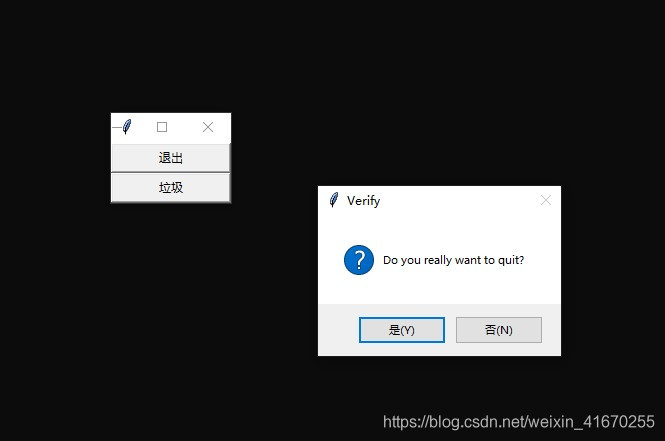
按垃圾有如下選擇
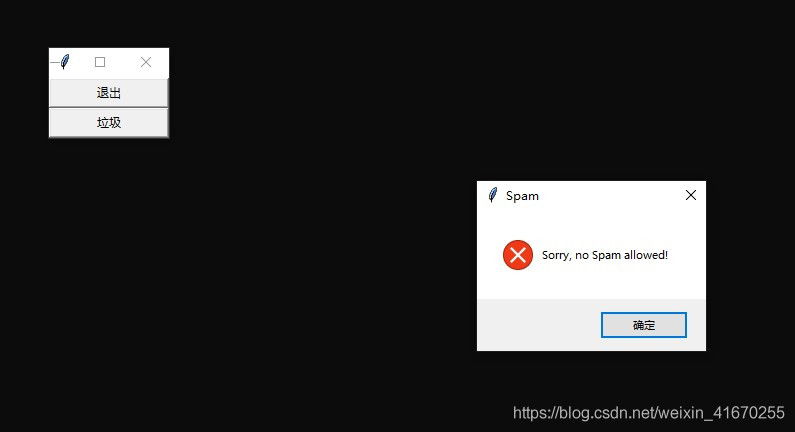
四、標準對話框的多欄使用
先做出一個回調(diào)演示表的py文件��,它可以作為模塊反復使用�����,這就使得對話框的制作多樣化起來。我依然把這些對話框的按鈕用中文標識�����,然后再做一個多重的按鈕欄文件���,于是你看到一個更多功能的對話框圖。一個可以打開文件����,選擇顏色,輸入字符等等的對話框�。把所有代碼的功能全都理解清楚,還沒有到火候����,但終于可以照葫蘆畫瓢地把這些圖框及其作用顯示出來了。
演示按鈕集合的py文件demoDIg.py
from tkinter import *
from dialogTable import demos
from quitter import Quitter
class Demo(Frame):
def __init__(self, parent=None, **options):
Frame.__init__(self, parent, **options)
self.pack()
Label(self, text='Basic demos').pack()
for (key, value) in demos.items():
Button(self, text=key, command=value).pack(side=TOP, fill=BOTH)
Quitter(self).pack(side=TOP, fill=BOTH)
if __name__=='__main__': Demo().mainloop()
執(zhí)行這個文件��,于是出現(xiàn)按鈕欄對話框
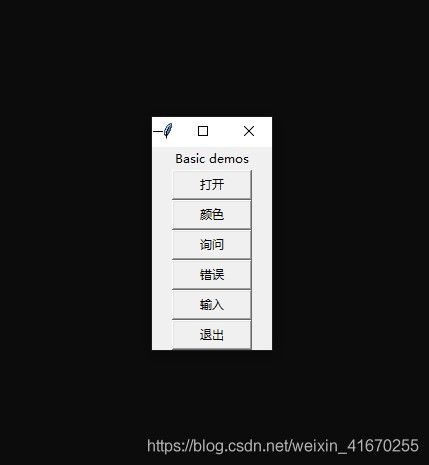
如果點打開按鈕��,則打開了window的文檔文件
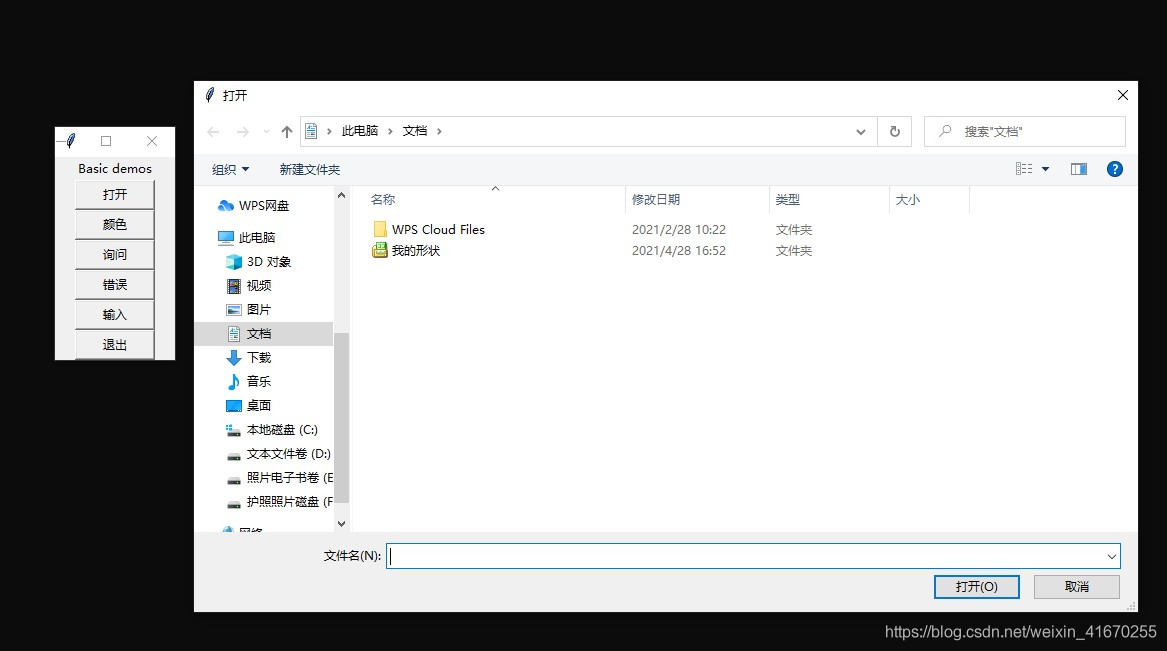
如果點擊顏色�����,則可在顏色框中選擇顏色。

如果點擊輸入�,則可在輸入框中按要求輸入數(shù)字。
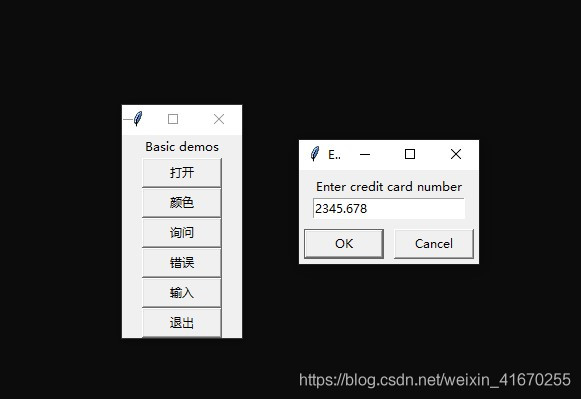
這個對話框的初步理解�,頗有點開人眼界。作為計算機科學中的python語言����,真有超越自然語言的諸多功能。沖著這一點��,這個編程語言再難�,也得一點一點地堅持學下去。
到此這篇關(guān)于Python基礎(chǔ)學習之奇異的GUI對話框的文章就介紹到這了,更多相關(guān)Python GUI對話框內(nèi)容請搜索腳本之家以前的文章或繼續(xù)瀏覽下面的相關(guān)文章希望大家以后多多支持腳本之家�!
您可能感興趣的文章:- python GUI庫圖形界面開發(fā)之PyQt5打開保存對話框QFileDialog詳細使用方法與實例
- python GUI庫圖形界面開發(fā)之PyQt5輸入對話框QInputDialog詳細使用方法與實例
- 基于wxPython的GUI實現(xiàn)輸入對話框(2)
- 基于wxPython的GUI實現(xiàn)輸入對話框(1)
- Python GUI之如何使用tkinter控件
- python制作的天氣預報小工具(gui界面)
- python 制作一個gui界面的翻譯工具
- 基于Python的EasyGUI學習實踐
- 七個Python必備的GUI庫
- python之PyAutoGui教你做個自動腳本計算器的方法